كيف يقوم Spotify بتوصيل الملفات المحلية؟ [دليل 2025]
Spotify هي منصة دفق موسيقى شهيرة تقدم أكثر من 100 مليون مقطع صوتي و 5 ملايين عنوان بودكاست لمستخدميها. باستخدام Spotify ، يمكن للمستخدمين الاستماع إلى الموسيقى المفضلة لديهم واكتشاف فنانين جدد وإنشاء قوائم تشغيل مخصصة. بينما تمتلك مكتبة Spotify العديد من المقاطع الصوتية ، فإن بعض الأغاني التي ليس لها حقوق نشر أو أغاني من صغار المنتجين ليست موجودة على المنصة.
لحسن الحظ ، يسمح Spotify للمستخدمين بإضافة ملفاتهم المحلية إلى مكتبتهم. تشير الملفات المحلية إلى الموسيقى المخزنة على جهاز المستخدم والتي لا تتوفر على نظام Spotify الأساسي. في هذه المقالة ، سنتحدث عن دليل حول كيفية القيام بذلك يقوم Spotify بتوصيل الملفات المحلية إلى مكتبتك الخاصة. سنغطي أيضًا المشكلات الشائعة التي قد يواجهها المستخدمون عند إضافة الملفات المحلية وكيفية استكشافها وإصلاحها.
دليل المحتويات الجزء 1. كيفية إضافة ملفات محلية إلى مكتبة Spotify؟الجزء 2. كيفية إصلاح ملفات Spotify المحلية التي لا تظهر / تتزامن؟الجزء 3. فوائد إضافة ملفات محلية إلى Spotifyالجزء 4. أفضل طريقة للاستماع إلى Spotify Music بلا حدودالجزء 5. استنتاج
الجزء 1. كيفية إضافة ملفات محلية إلى مكتبة Spotify؟
يدعم Spotify مجموعة كبيرة من الأجهزة وهو متوفر الآن في 59 دولة أو منطقة. يتضمن أجهزة iOS و Android و Windows PC و Mac. يمكنك أيضًا تشغيل Spotify من متصفح الويب الخاص بك ، بما في ذلك Chrome و Firefox و Edge و العملو Safari. فكيف يقوم Spotify بتوصيل الملفات المحلية؟ من السهل إضافة ملفات محلية إلى Spotify والتي يمكن إجراؤها على كل من أجهزة سطح المكتب والأجهزة المحمولة.
لإضافة ملفات محلية إلى Spotify ، يجب أن يكون لديك ملف سبوتيفي بريميوم الاشتراك. بالإضافة إلى ذلك ، يجب أن تكون الملفات التي تريد إضافتها بتنسيق صوتي متوافق ، مثل MP3 و MP4 و M4A. يجب عليك أيضًا التحقق مما يلي:
- تأكد من تخزين ملفاتك في مجلد يتم فحصه بواسطة Spotify.
- تحقق من أن ملفاتك المحلية غير محمية بواسطة إدارة الحقوق الرقمية (DRM).
- قم بتعطيل أي جدار حماية أو برنامج مكافحة فيروسات قد يحظر Spotify.
تعد إضافة الملفات المحلية إلى Spotify عملية بسيطة يمكن إجراؤها في بضع خطوات سهلة. فيما يلي دليل تفصيلي حول كيفية إضافة ملفات محلية إلى Spotify على أجهزة سطح المكتب والأجهزة المحمولة:
على سطح المكتب:
كيف يقوم Spotify بتوصيل الملفات المحلية على جهاز الكمبيوتر الخاص بك؟ يمكنك تنزيل التطبيق أولاً أو التوجه إلى Spotify web player على متصفحك.
- افتح تطبيق Spotify على سطح المكتب وانقر على "الإعدادات" في الزاوية اليمنى العليا.
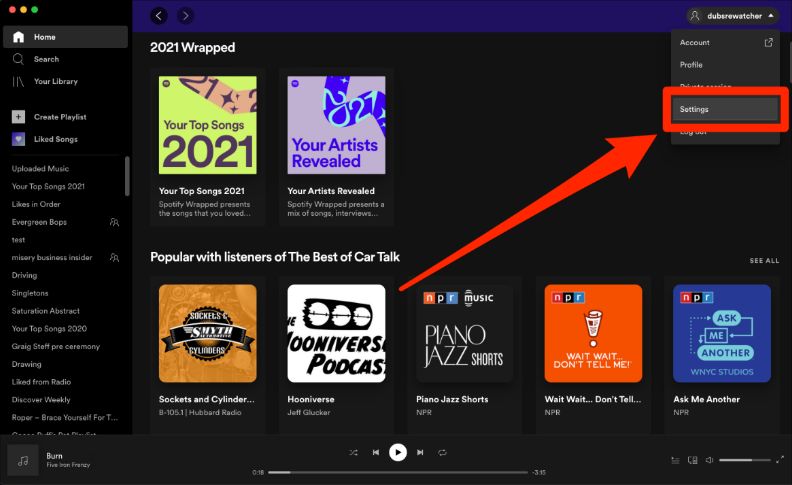
- قم بالتمرير لأسفل إلى عنوان "الملفات المحلية" وقم بالتبديل إلى "إظهار الملفات المحلية".
- ستظهر قائمة جديدة بعنوان إظهار الأغاني. إذا كانت أغانيك المحلية موجودة في أحد المجلدات الافتراضية التي يقدمها Spotify ، فقم بتبديلها - وإلا ، فانقر فوق "إضافة مصدر" واختر المجلد الموجود على جهاز الكمبيوتر الذي توجد به الأغاني.

- انتظر حتى يقوم Spotify بفحص المجلد وإضافة الملفات إلى مكتبتك.
- بمجرد إضافة الملفات ، يمكنك الوصول إليها ضمن "الملفات المحلية" في قسم "مكتبتك".

على الجوال:
- افتح تطبيق Spotify على جهازك المحمول وانتقل إلى "الإعدادات".
- قم بالتمرير لأسفل إلى "الملفات المحلية" وقم بالتبديل على مفتاح التبديل "ملفات الصوت المحلية".

- قم بتوصيل جهازك المحمول بنفس شبكة Wi-Fi مثل جهاز سطح المكتب الخاص بك.
- افتح تطبيق Spotify وتوجه إلى قائمة التشغيل حيث تضع أغانيك المحلية.
- في صفحة قائمة التشغيل ، قم بتنزيل الملفات على هاتفك (في نظام iOS ، انقر فوق الزر "تنزيل" الذي يبدو كسهم يشير لأسفل ، بينما ستحتاج في Android إلى تمرير زر التنزيل إلى اليمين.)
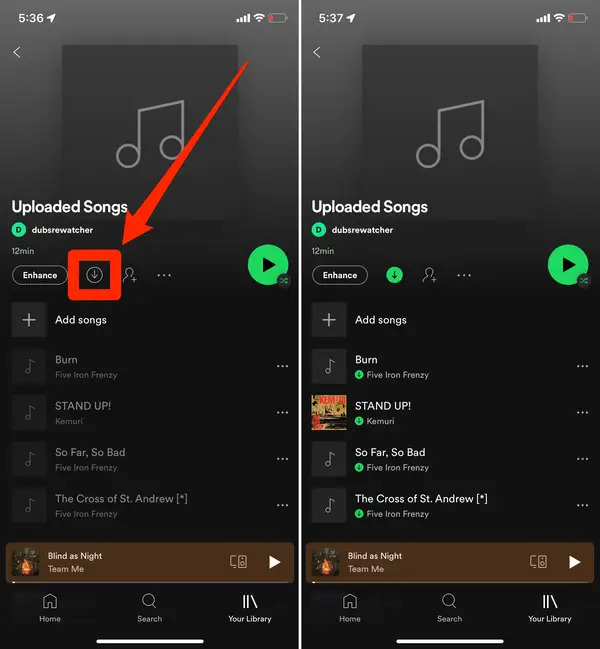
- بمجرد النقر للتنزيل ، سيحفظ Spotify كل أغنية في قائمة التشغيل على هاتفك - بما في ذلك تلك التي قمت بتحميلها. لا تتردد في نقلها إلى قوائم تشغيل أخرى مثل الأغاني العادية.
الجزء 2. كيفية إصلاح ملفات Spotify المحلية التي لا تظهر / تتزامن؟
في حين أن عملية كيفية توصيل Spotify للملفات المحلية ومزامنتها مع تطبيق الهاتف المحمول عادة ما تكون عملية سلسة ، فقد تكون هناك بعض المشكلات التي تظهر. فيما يلي دليل لمساعدتك في استكشاف أي مشكلات في الملفات المحلية قد تواجهها وإصلاحها:
- الملفات لا تعمل: تأكد من أن الملفات بتنسيق متوافق وأنها ليست محمية بنظام DRM. يمكنك أيضًا محاولة إعادة تشغيل تطبيق Spotify أو جهازك.
- الملفات المفقودة: تأكد من تخزين الملفات في مجلد يتم فحصه بواسطة Spotify. يمكنك أيضًا محاولة إعادة تشغيل Spotify أو جهازك.
- التكرارات: إذا كنت ترى نسخًا مكررة من الملفات المحلية في مكتبة Spotify الخاصة بك ، فتأكد من أنك لا تضيف نفس المجلد مرتين.
- البيانات الوصفية غير الصحيحة: إذا كانت البيانات الوصفية لملفاتك المحلية غير صحيحة ، مثل العمل الفني للألبوم أو عناوين المسار ، يمكنك تحريرها يدويًا في Spotify.
تشمل الأشياء الأخرى التي يمكنك القيام بها ما يلي:
- تحقق من وجود تحديثات لـ Spotify وأجهزتك للتأكد من أنك تقوم بتشغيل أحدث إصدار من البرنامج.
- أعد تشغيل كل من سطح المكتب والأجهزة المحمولة.
- تحقق من أن قائمة التشغيل التي أنشأتها على سطح المكتب الخاص بك متاحة في وضع عدم الاتصال على جهازك المحمول.
- إذا كنت لا تزال تواجه مشكلات ، فحاول حذف قائمة التشغيل وإعادة إنشائها.
- احتفظ بملفاتك المحلية منظمة باستخدام البيانات الوصفية الصحيحة مثل عمل الألبوم الفني وعناوين المسار.
الجزء 3. فوائد إضافة ملفات محلية إلى Spotify
لماذا تحتاج إلى عملية تتعلق بكيفية توصيل Spotify بالملفات المحلية؟ يمكن أن تؤدي إضافة ملفات محلية إلى Spotify إلى تحسين تجربة الاستماع بعدة طرق. فيما يلي بعض الفوائد:
- الوصول إلى كل الموسيقى الخاصة بك في مكان واحد: من خلال إضافة الملفات المحلية إلى Spotify ، يمكنك الاحتفاظ بكل الموسيقى الخاصة بك في مكان واحد ، مما يسهل العثور على الأغاني المفضلة لديك والاستماع إليها.
- اكتشاف موسيقى جديدة: يمكن أن توصي خوارزميات Spotify بموسيقى جديدة بناءً على عادات الاستماع الخاصة بك ، والتي يمكن أن تساعدك على اكتشاف فنانين جدد وأغاني ربما لم تسمعها من قبل.
- تخصيص قوائم التشغيل: من خلال دمج الملفات المحلية مع مكتبة Spotify ، يمكنك إنشاء قوائم تشغيل مخصصة تتضمن أغانيك المفضلة من كلا المصدرين.
- المزامنة عبر الأجهزة: من خلال إضافة الملفات المحلية إلى Spotify ، يمكنك مزامنة الموسيقى الخاصة بك عبر جميع أجهزتك ، مما يضمن أنه يمكنك الاستماع إلى الموسيقى الخاصة بك أينما كنت.
الجزء 4. أفضل طريقة للاستماع إلى Spotify Music بلا حدود
مما ذكرناه أعلاه ، يجب أن تعرف كيف يمكن لـ Spotify توصيل الملفات المحلية. ماذا عن تنزيل الأغاني من Spotify مع Premium؟ إذا قمت بالاشتراك في Spotify وقمت بتنزيل Spotify كملفات محلية ، فستلاحظ أن موسيقى Spotify مشفرة بتنسيق OGG الصوتي ، والذي يمكن أن يتعرف عليه تطبيق Spotify. بعبارة أخرى ، لا توجد طريقة رسمية لتشغيل أغاني Spotify على أجهزة Spotify غير المصرح بها. من الصعب ان قم بتنزيل أغاني Spotify على جهاز كمبيوتر أو الهاتف.
هل يمكنك لعب Spotify على Alexaأو Galaxy Watch أو Peloton أو Sandisk Clip Sport أو أي جهاز لديك؟ في هذه الحالة ، يمكننا استخلاص الدعم من أ ميوزيك سوفت Spotify Music Converter.أموسيك سوفت Spotify Music Converter هو تطبيق برمجي مصمم لمساعدة مستخدمي Spotify على تنزيل ملفات موسيقى Spotify وتحويلها إلى تنسيقات MP3 وM4A وWAV وFLAC. يعد البرنامج خيارًا شائعًا بين المستخدمين الذين يرغبون في الاستمتاع بموسيقى Spotify الخاصة بهم دون اتصال بالإنترنت، أو على الأجهزة التي لا تدعم تطبيق Spotify، أو على الأنظمة الأساسية غير المتوافقة مع خدمة البث.
واحدة من الميزات الرئيسية لبرنامج AMusicSoft Spotify Music Converter تتمثل قدرتها على إزالة حماية DRM (إدارة الحقوق الرقمية) من أغاني Spotify، والتي تتيح للمستخدمين نقل واستخدام الأغاني التي تم تنزيلها بحرية دون أي قيود. يحافظ البرنامج أيضًا على جودة الصوت الأصلية لمسارات Spotify أثناء عملية التحويل، مما يضمن أن الملفات التي تم تنزيلها تتمتع بنفس جودة المسارات الأصلية.
أ ميوزيك سوفت Spotify Music Converter سهل الاستخدام، مع واجهة بسيطة وبديهية تتيح للمستخدمين تنزيل وتحويل أغاني Spotify ببضع نقرات فقط. يمكن للمستخدمين تحديد الأغاني التي يريدون تنزيلها، واختيار تنسيق الإخراج، وتعيين جودة الصوت المطلوبة. يدعم البرنامج أيضًا تحويل الدُفعات، مما يعني أنه يمكن للمستخدمين تحويل العديد من أغاني Spotify في نفس الوقت.
إليك كيفية استخدام الأداة لتحويل أغاني Spotify إلى MP3:
- على جهاز الكمبيوتر الخاص بك، افتح المتصفح وابحث عن الموقع الرسمي لبرنامج AMusicSoft. من هذه الصفحة، انقر فوق الزر "تنزيل" أسفل Spotify Music Converter. بعد القيام بذلك، انتظر حتى يتم التنزيل.
- قم بتثبيت التطبيق وتشغيله بعد ذلك. ثم تابع إضافة مسارات Spotify عن طريق نسخ ولصق رابط المسارات المحددة. يمكنك أيضًا إجراء طريقة السحب والإفلات إذا كان ذلك أسهل بالنسبة لك.

- حدد تنسيق الإخراج من التنسيقات المتاحة ثم أنشئ مجلدًا نهائيًا أيضًا. يمكن أيضًا ضبط وتعديل إعدادات التحويل للحصول على النتائج التي تريدها في النهاية.

- أخيرًا ، انقر فوق الزر "تحويل" وانتظر حتى تكتمل العملية.

الجزء 5. استنتاج
كيف يربط Spotify الملفات المحلية؟ تهانينا! اتبع دليلنا ، يمكنك تحميل الموسيقى إلى Spotify للحصول على مجموعة موسيقى كبيرة على Spotify. يمكن أن تؤدي إضافة ملفات محلية إلى Spotify إلى تحسين تجربة الاستماع لديك إلى حد كبير ، وتوفير الوصول إلى جميع الموسيقى الخاصة بك في مكان واحد ، والسماح لك بتخصيص قوائم التشغيل. أثناء مزامنة الملفات المحلية مع تطبيق Spotify للأجهزة المحمولة وتدفقها عبر Spotify Connect له فوائد عديدة ، قد يواجه بعض المستخدمين تحديات تتعلق بمشكلات مثل توافق تنسيق الملف وحماية DRM.
إذا كانت مساراتك الصوتية من مصادر موسيقى أخرى ولكن لا يمكنك إضافتها إلى Spotify ، أو لا يمكنك تشغيل أغاني Spotify على مشغلات وسائط أخرى ، فيمكنك تجربة استخدام أ ميوزيك سوفت Spotify Music Converter لتحويل ملفات التنسيقات غير المفقودة إلى تنسيقات MP3 أو M4A المتوافقة مع Spotify ، وبالتالي يمكنك تحميلها على Spotify الخاص بك بسهولة.
الناس اقرأ أيضا
- طرق سريعة لإصلاح عدم إظهار Spotify غلاف الألبوم
- من أين تحصل على صور مجانية من Spotify لقوائم التشغيل؟
- كيف تبدأ جلسة مجموعة Spotify بدون Premium؟
- سبوتيفي مقابل نابستر: الفرق الذي تحتاج إلى معرفته
- أفضل النصائح حول كيفية الحصول على خصم على Spotify (2024)
- نصائح حول حل خطأ تسجيل الخروج العشوائي في Spotify
- كيفية إضافة الأغاني إلى قائمة تشغيل Spotify تعاونية؟
- ستجد حلا: هل يمكنني تشغيل الموسيقى أثناء البث على Twitch؟
روبرت فابري هو مدون متحمس، ومهتم بالتكنولوجيا، وربما يمكنه أن يلوثك من خلال مشاركة بعض النصائح. كما أنه شغوف بالموسيقى وكتب لموقع AMusicSoft حول هذه الموضوعات.